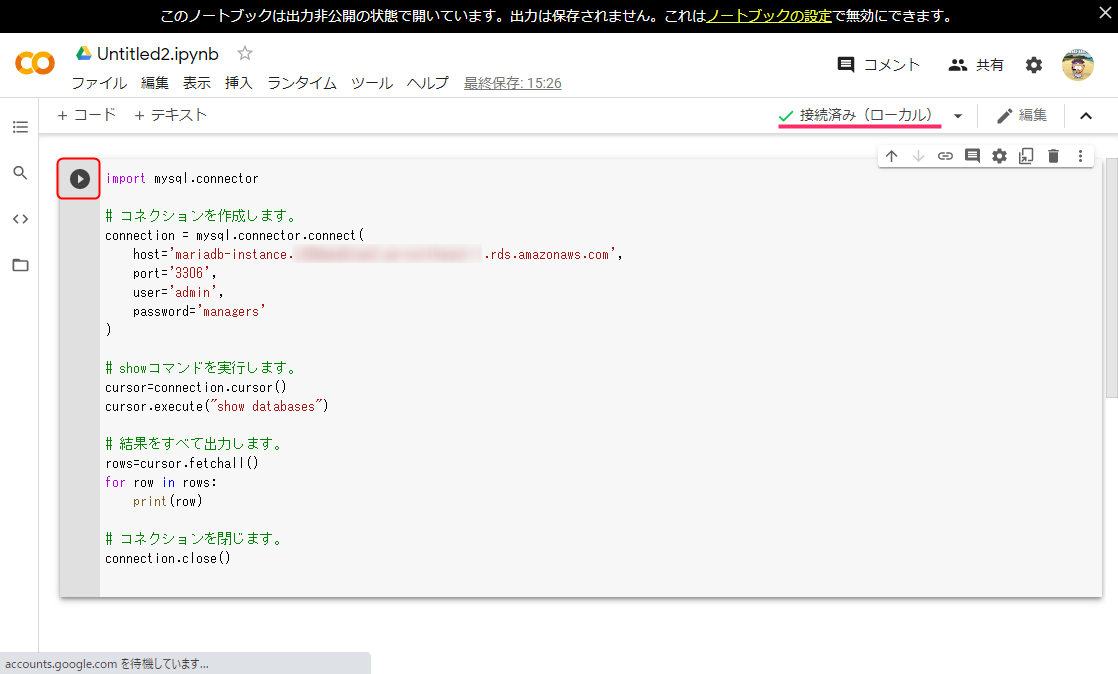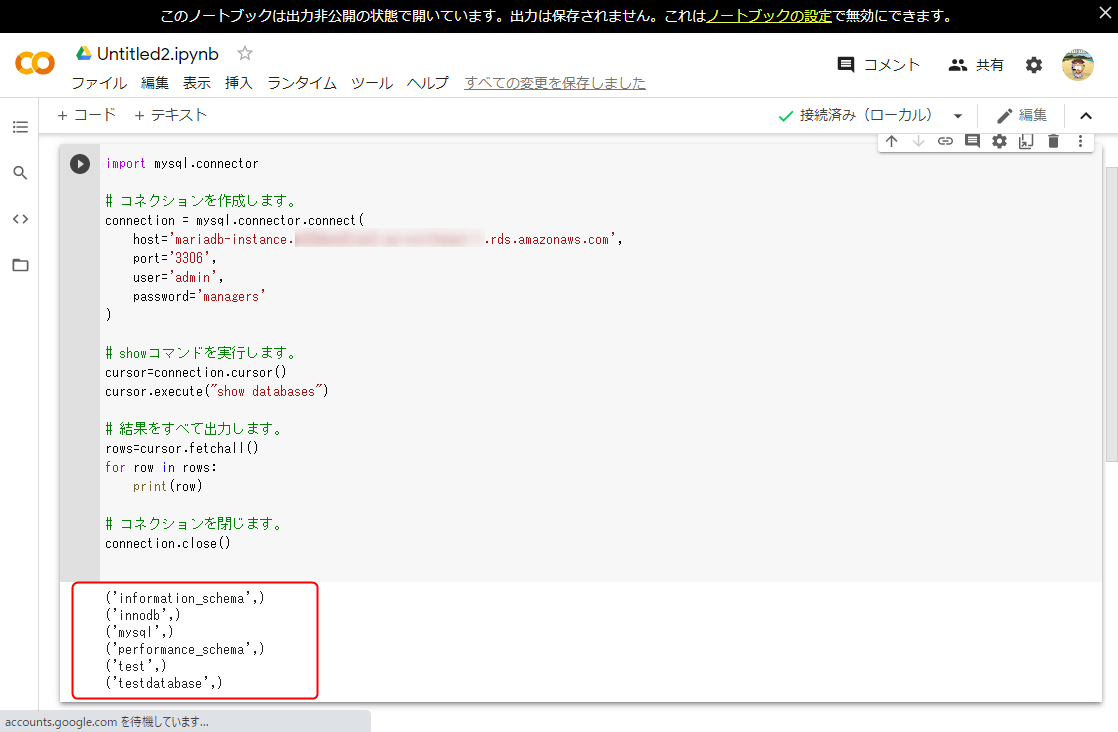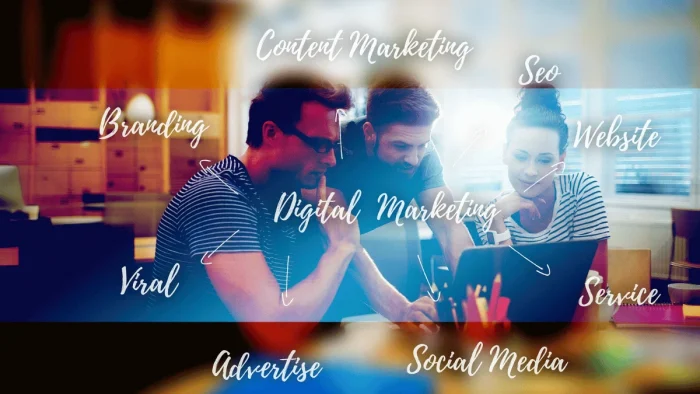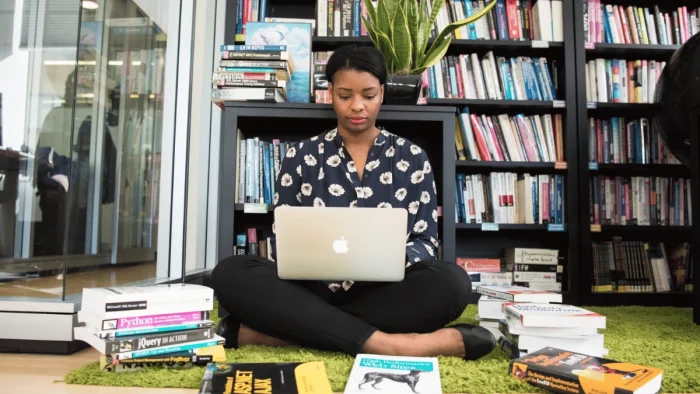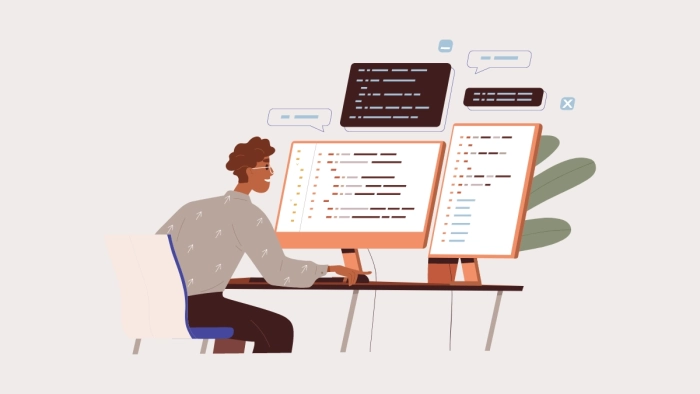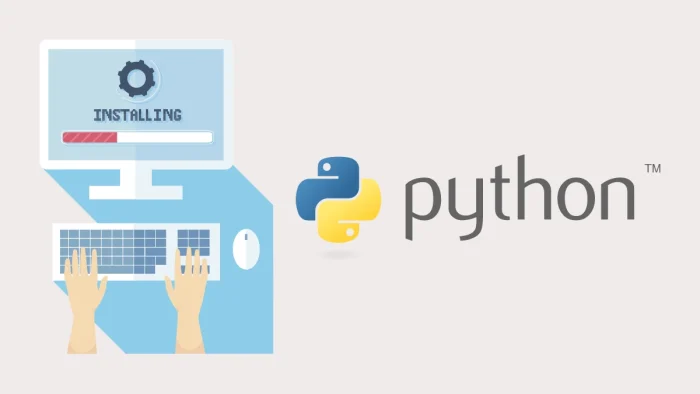ローカルランタイム環境に接続したGoogle Colaboratory(Colab)から、Amazon RDSに接続してみました。
スクリプトのある場所がWebブラウザ上というだけで、ローカルPCに保存されている場合と同じ環境で実行されます。
したがって、ポイントをまとめると次の2点です。
- ColabからのWebSocket 接続が信頼されていること。
- ローカルPCからAmazon RDSに接続できること。
これらについては次の記事で紹介しています。
A1 Style


Google Colaboratoryのローカルランタイム環境構築と接続方法 | A1 Style
Google Colaboratoryを触ってみてJupyter Notebookが面白かったので、Colabのランタイム環境を構築しました。公式ガイドに沿って作業しました。
A1 Style


AWS RDSへのパブリックアクセスを許可するための設定 (2020年版) | A1 Style
AWS RDSへの安全なアクセスには、パブリックアクセシビリティの有効化以外に、セキュリティグループでの適切なポート開放と、アクセス元IPアドレスの制限が必要です。
目次
実行するスクリプトの内容
Amazon RDSのインスタンスにアクセスして、データベースの一覧を取得します。
●mysql_connector_python3.py
import mysql.connector
# コネクションを作成します。
connection = mysql.connector.connect(
host='mariadb-instance.c32bbeq5jep2.ap-northeast-1.rds.amazonaws.com',
port='3306',
user='admin',
password='managers'
)
# showコマンドを実行します。
cursor=connection.cursor()
cursor.execute("show databases")
# 結果をすべて出力します。
rows=cursor.fetchall()
for row in rows:
print(row)
# コネクションを閉じます。
connection.close()
スクリプトの実行
ローカルランタイムに接続したWEBブラウザ上で、左横のアイコンをクリックします。
ローカルPCの実行環境でスクリプトが実行されて、その下に結果が表示されます。
最後までご覧いただきありがとうございます。
では、また。